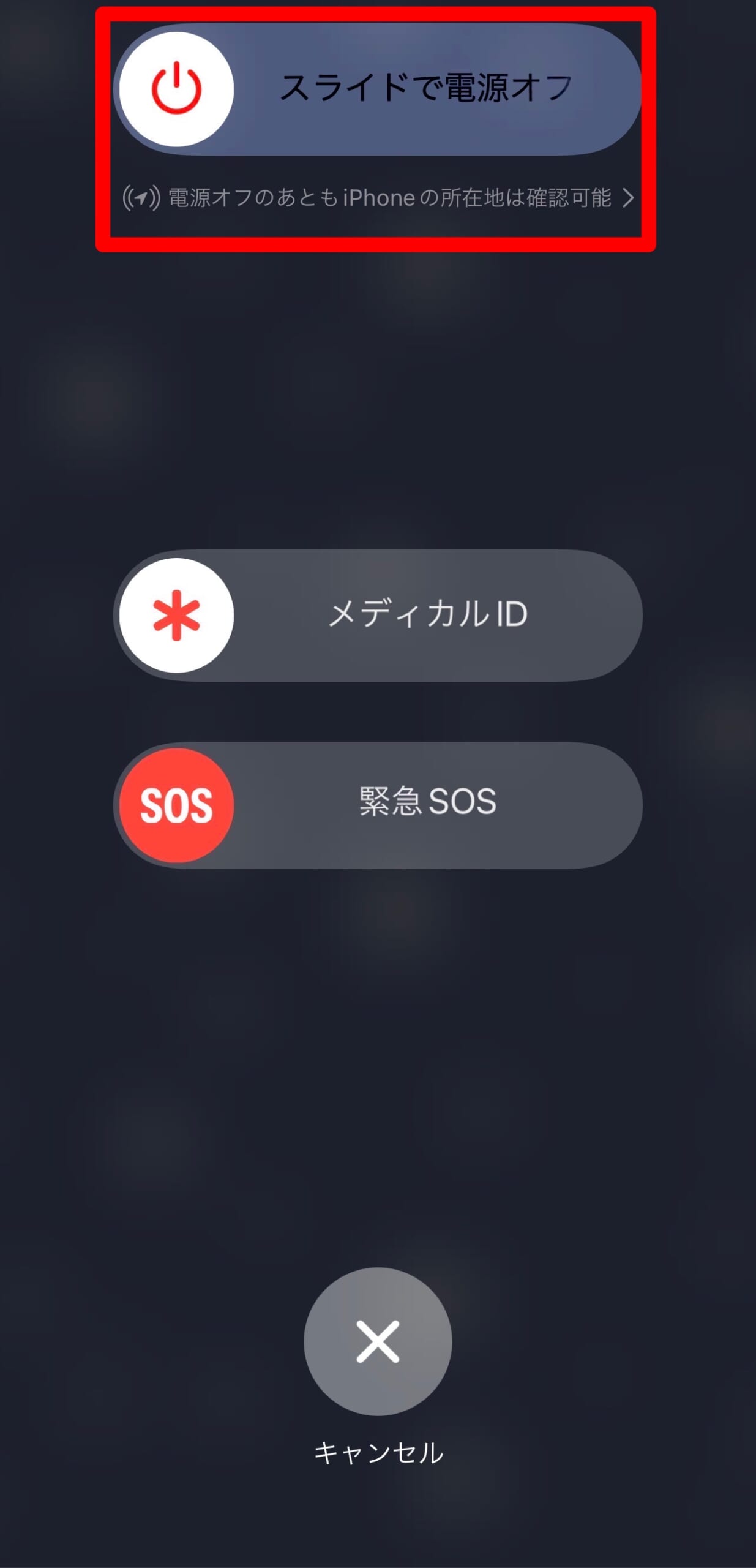Apple WatchでPayPayを使おう!使えないときの対処法も紹介
Contents[OPEN]
- 1Apple WatchでPayPayを使おう
- 2Apple WatchでPayPayを使う方法【支払い】
- 3Apple WatchでPayPayを使う方法≪チャージ≫
- 4Apple WatchでPayPayを使う方法≪便利機能≫
- 5Apple WatchでもっとPayPayを使いやすくするには?
- 6Apple WatchでPayPayが使えないときの対処法
- 6.1PayPayにログインする
- 6.2デバイス・アプリの再起動
- 6.3デバイス・PayPayアプリのアップデート
- 6.4iPhoneからアプリの表示設定をONにする
- 6.5通信環境を見直す
- 6.6少し時間を空ける
- 6.7PayPayアプリを再インストール
- 6.8Apple Watchで読み取れないときはiPhoneアプリを使おう
- 7Apple WatchでPayPayを使うメリット・デメリット
- 8Apple WatchでPayPayを使って、より支払いをスマートに!
Apple WatchでもっとPayPayを使いやすくするには?
ここまで見てきたように、Apple Watchでの支払いはとてもスムーズです。
しかし、工夫次第でさらに使いやすくできます。
ここでは、Apple WatchでPayPayをさらに使いやすくするためのアイディアを紹介します。
文字盤をカスタマイズする
冒頭から書いているように、iPhoneでもApple Watchでも、アプリを立ち上げるところがスタートラインです。
そのアプリをホーム画面上から探すのに、意外と時間を取られている人もいるのではないでしょうか。
しかし、工夫次第でアプリをすぐに立ち上げることが可能です。
おすすめなのが、文字盤のカスタマイズです。
「Watch」アプリを立ち上げると分かりますが、Apple Watch用の文字盤が多数揃っています。
もちろん、他のアプリから好みの文字盤をダウンロードして追加することも可能です。
これらの文字盤は自分が使いやすいにカスタマイズできるものが多数揃っています。
例えば、こちらの文字盤を見てください。
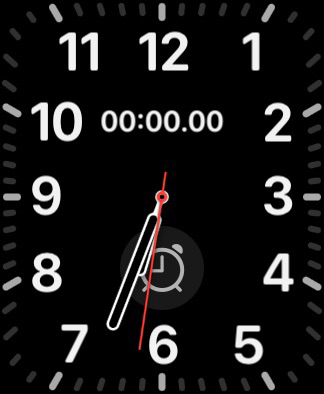
文字盤の上部はストップウォッチ機能、下部はアラーム機能が設定されていますが、これもカスタマイズによるものです。「Watch」アプリで、自分の好みの機能を追加・変更できますよ。
まずはiPhoneで「Watch」アプリを開いてください。そして、「マイウォッチ」のタブを選択し、カスタマイズしたい文字盤を選びます。
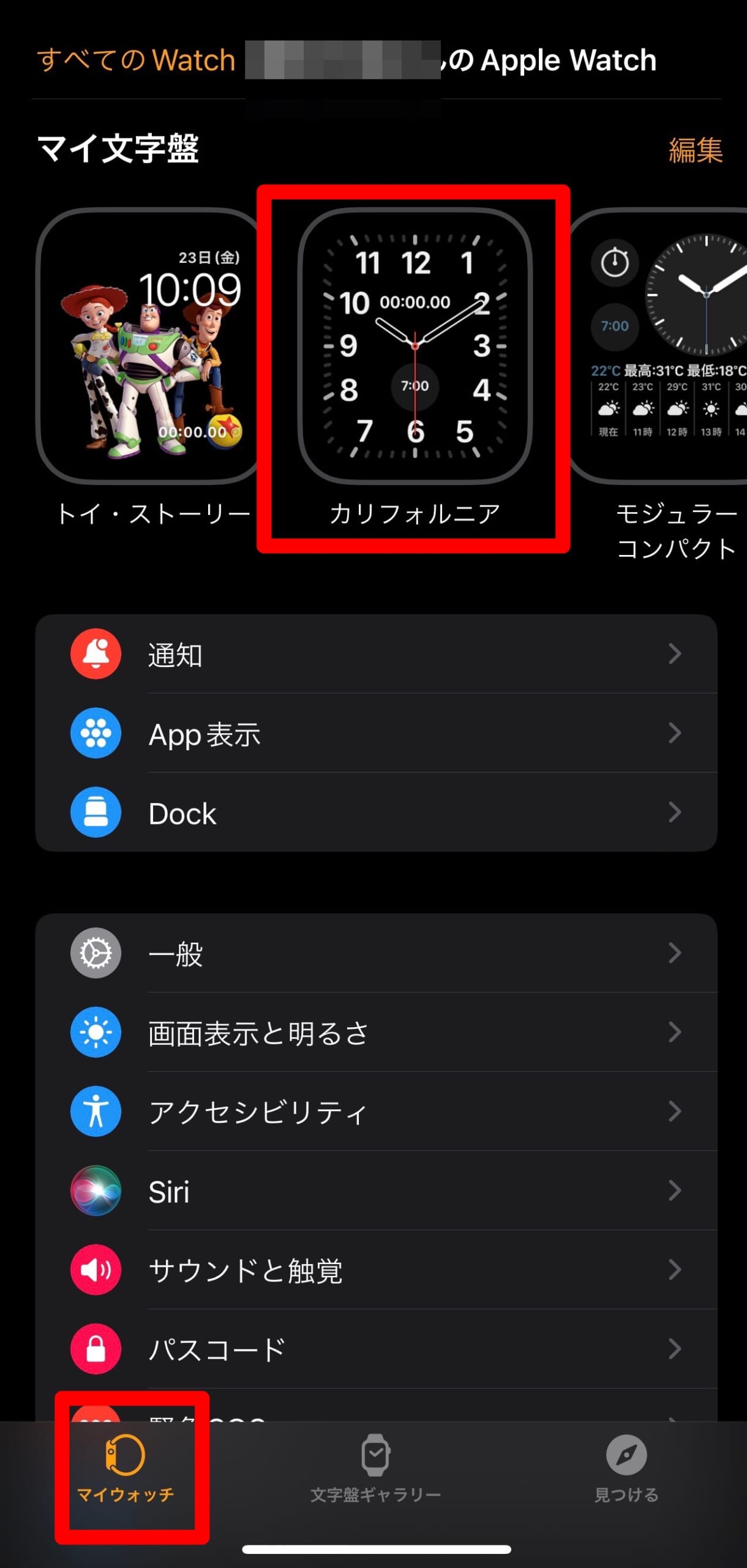
カスタマイズするのは、上図設定画面の下部分にある「コンプリケーション」という項目です。この文字盤は、上下のサブダイヤルに好みの機能などが追加できるタイプです。
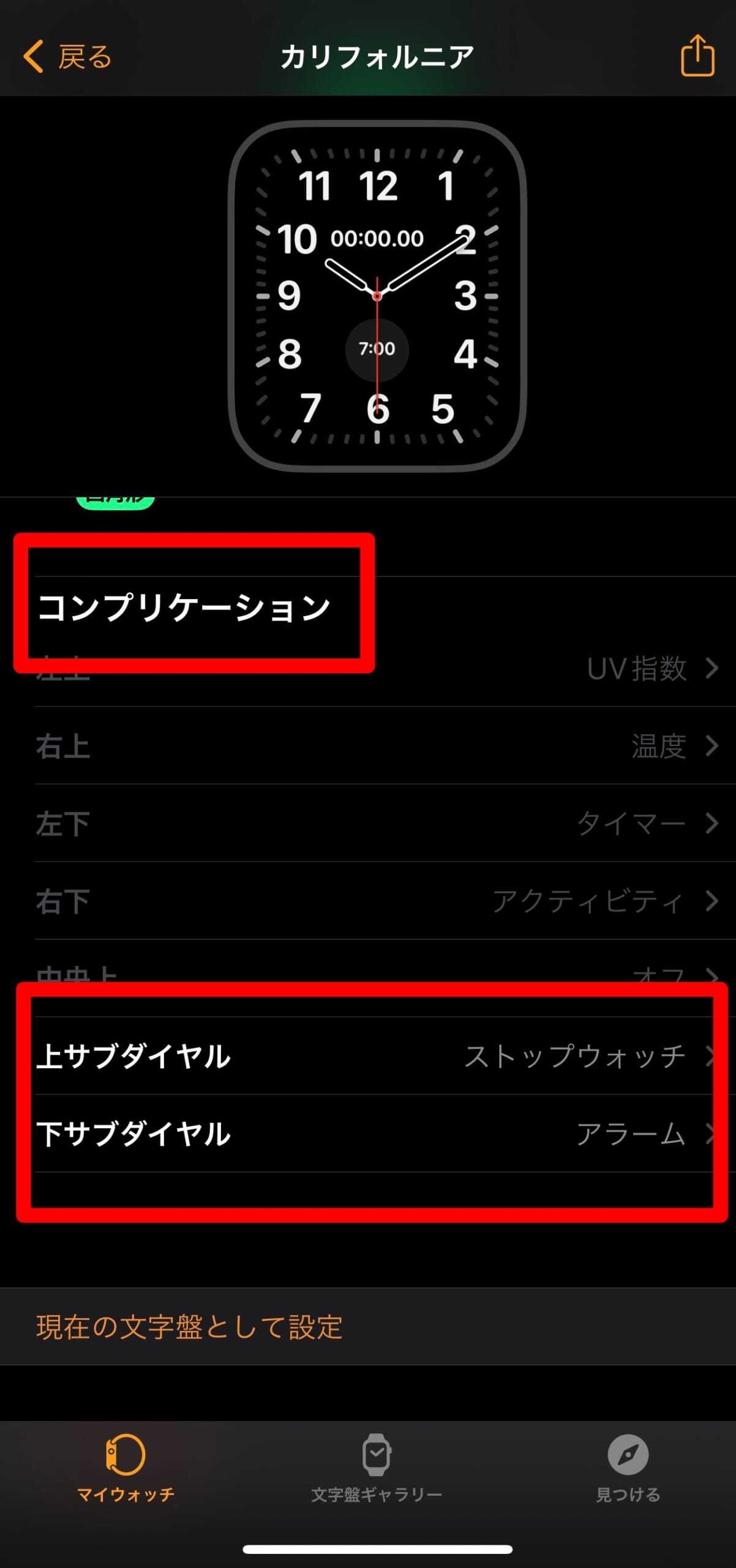
この文字盤の場合は、下サブダイヤルにPayPayが設定可能です。下サブダイヤルをタップして、追加したい機能を選択します。(今回の場合はPayPay)
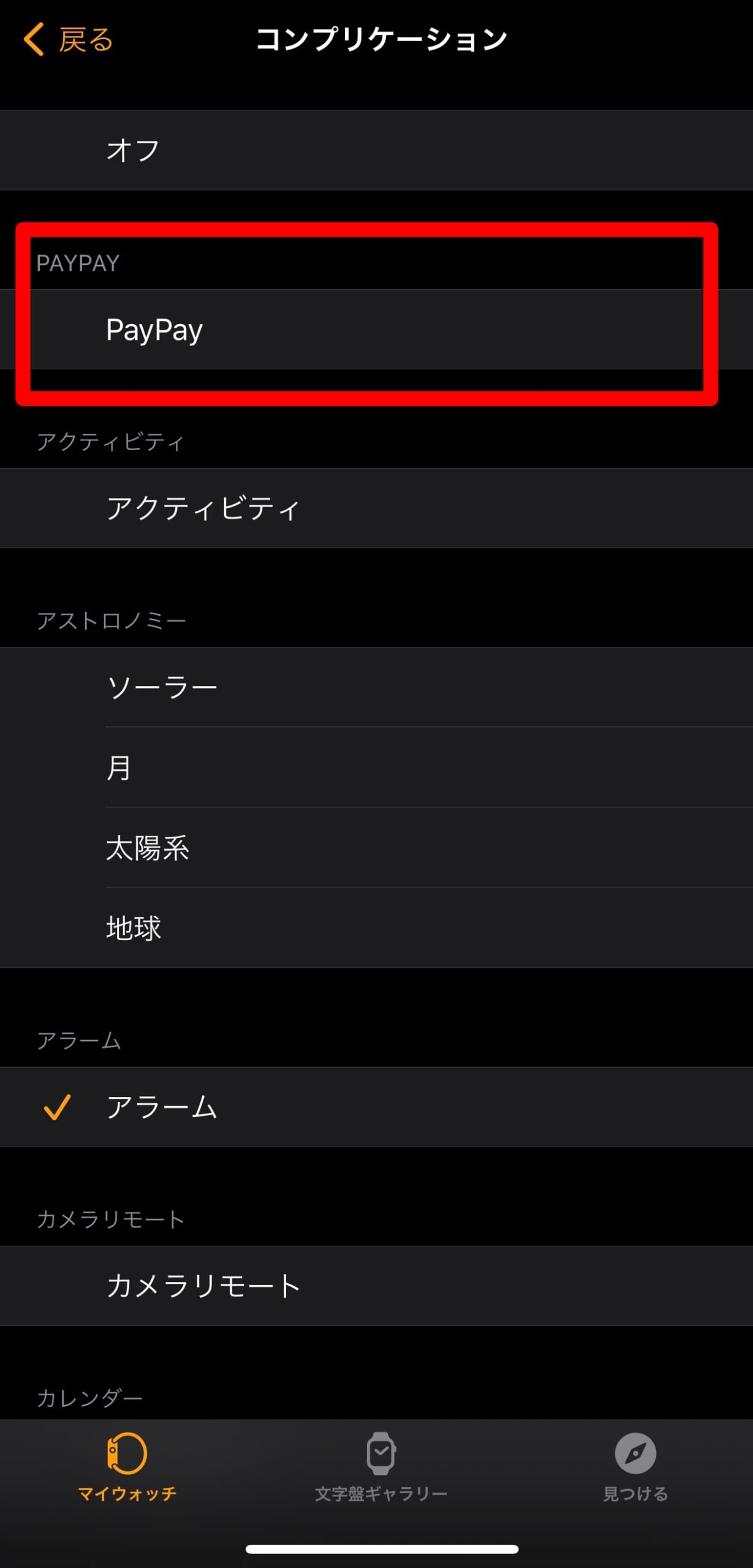
そうすることで、文字盤に表示されているPayPayのアイコンをタップするだけでアプリが立ち上がります。アプリを探す手間が省けてとても便利ですよ。
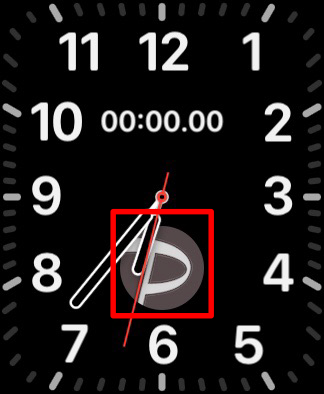
iPhoneでオートチャージ設定しておくと便利だよ
先ほども言ったように、Apple Watchでは残高へのチャージができません。
つまり、利用前には必ずiPhoneでチャージする必要があります。
ただ、支払いのほとんどをPayPayで行っている場合、毎回チャージするのは少々面倒がかもしれません。
それであれば、iPhone側でオートチャージに設定しておくのもおすすめです。
オートチャージの設定はiPhone側のアプリで行います。
オートチャージ設定方法
- 「アカウント」を選択。
- 「支払い方法の管理」を選択。
- 「オートチャージ」に進み有効にする
上記の手順で進んだら、オートチャージに関する細かい設定を行います。チャージする金額と、チャージ方法を設定してください。
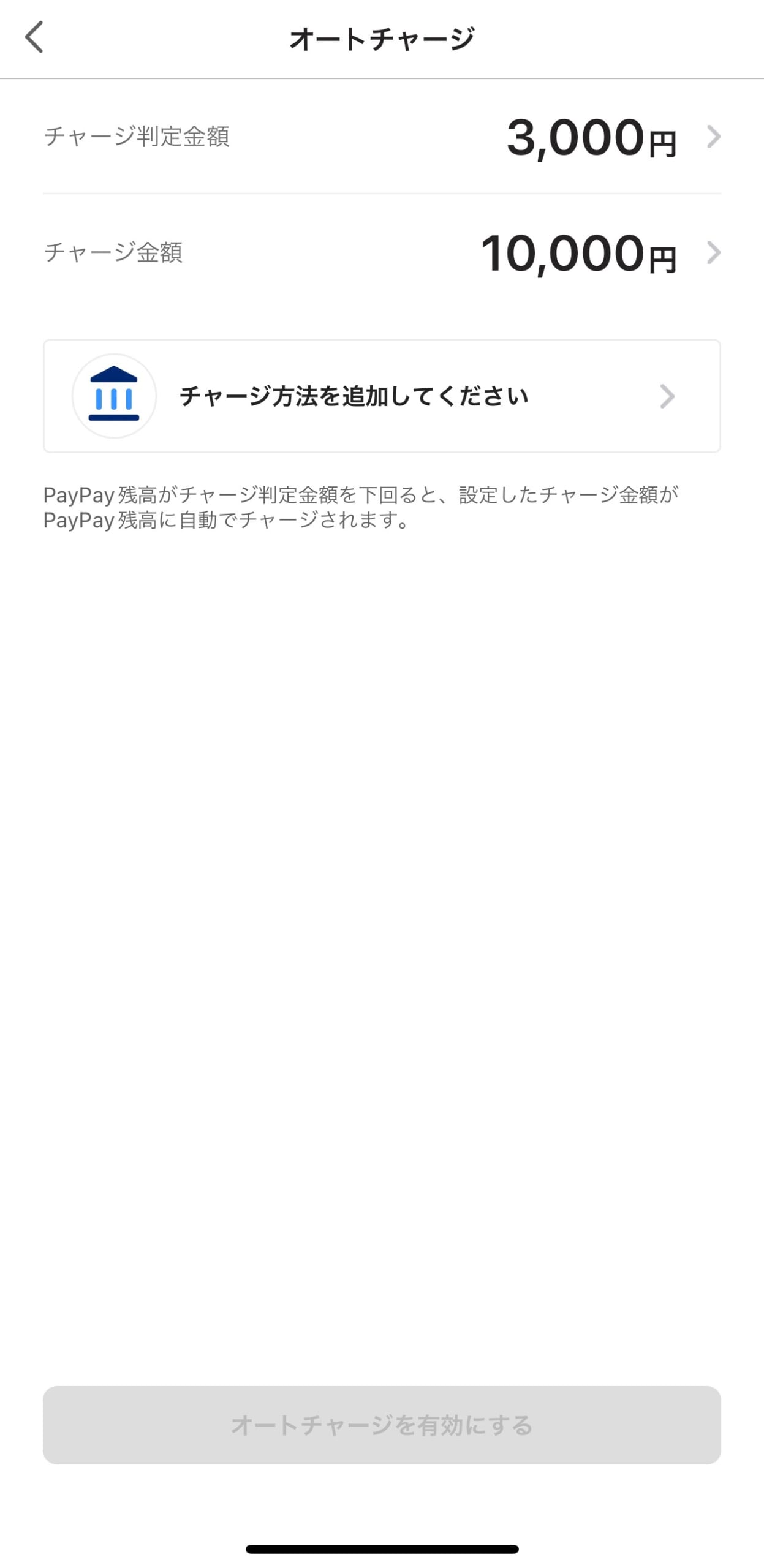
それらが終わったら「オートチャージを有効にする」をタップしましょう。
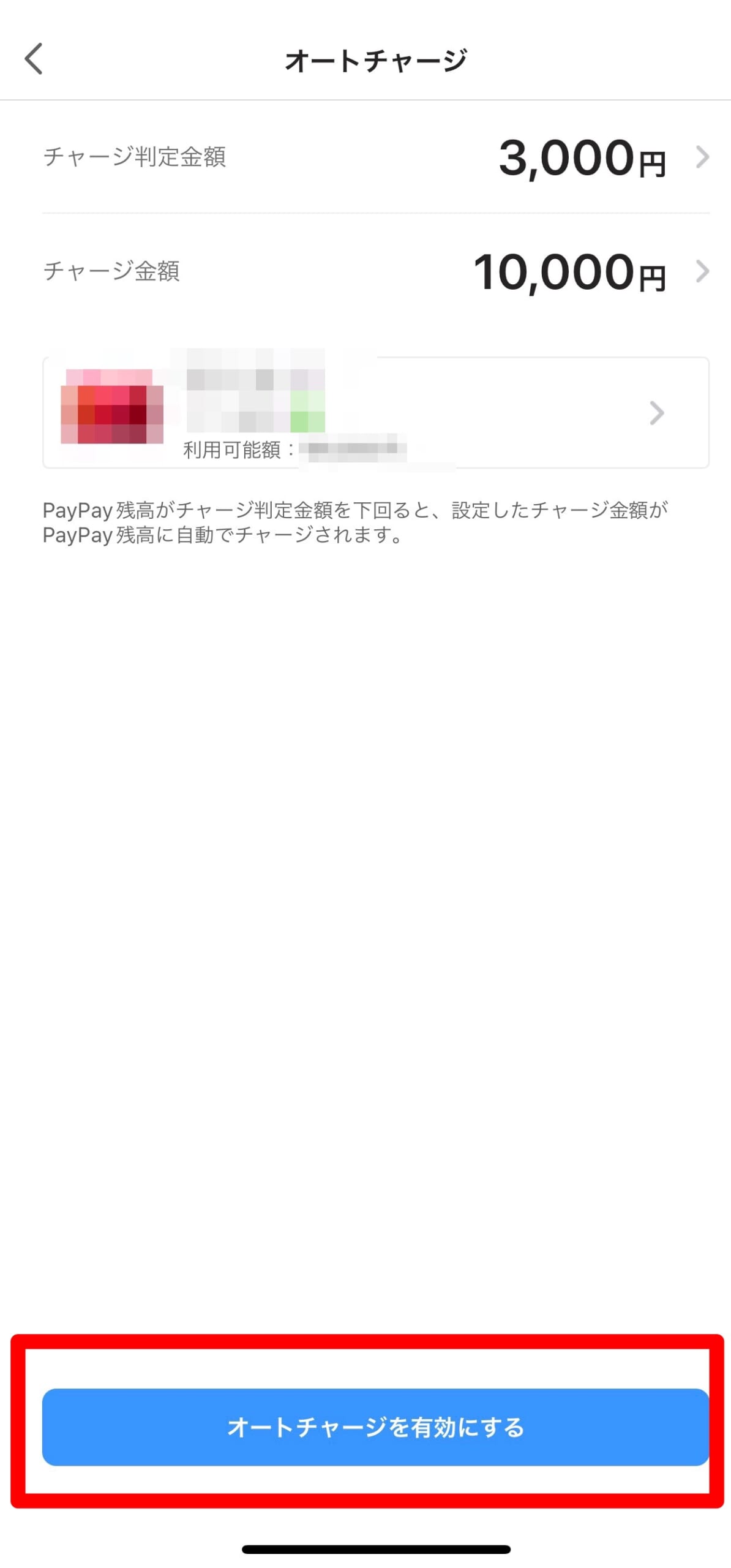
これで設定は完了です。
残高不足で支払えないという状況を防げますし、利用するたびにチャージをする必要もなくなります。
Apple WatchでPayPayが使えないときの対処法
次に、Apple WatchでPayPayが使えないときの対処方法について解説します。
PayPayを使っていると、ときには不具合が起きてしまうこともあるかもしれません。
あらかじめ対処法を知っておけば、慌てずに対応できますよ。
PayPayにログインする
Apple WatchでPayPayを利用する場合は、iPhone側であらかじめログインしておく必要があります。
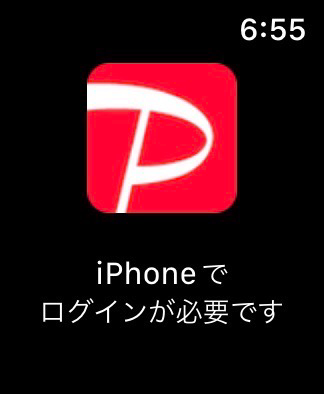
まずiPhone側のアプリを確認し、ログインできているか確認してください。できていない場合はログインしましょう。
また、ログインされているのにうまくいかない場合は、いったんログアウトしてから再ログインすることをおすすめします。
デバイス・アプリの再起動
デバイス本体やアプリを一度落としてから再起動するのも手です。
不具合が起きていたとしても、再起動することでリセットされるはずなので、その後も問題なく機能することが多いでしょう。
Apple Watch再起動方法
- サイドボタンを長押しする
- 電源オフボタンをスワイプして電源を切る
- 電源が切れたら、サイドボタンを長押しして再起動する
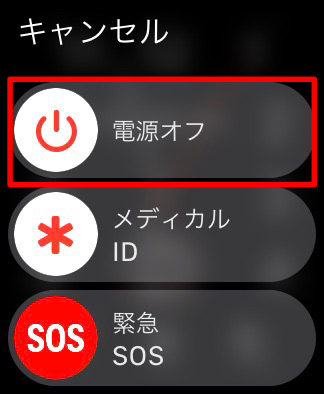
iPhone再起動方法(iPhone Ⅹ以降)
- サイドボタンと音量ボタン(上下いずれか)を同時に押す
- 電源ボタンをスライドしてオフにする
- 電源が切れたら、サイドボタンを長押しして再起動する